إذا تعرض القرص الصلب لديك لنوع من الضرر الفيزيائي أو المنطقي، فإن توصيله بالكمبيوتر ومحاولة الوصول إليه قد يتسبب في ظهور رسالة من نظام ويندوز تقول “المعامل غير صحيح”. أي محاولات إضافية للوصول إلى البيانات الموجودة على القرص تُرفض، ونتيجة لذلك تصبح بياناتك غير قابلة للوصول.
هذا خطأ معروف واجهه العديد من مستخدمي ويندوز على مر السنين. في هذه المقالة، سنعرض لكم عدة حلول يمكنكم تطبيقها لإصلاح رسالة الخطأ “المعامل غير صحيح”.
فهرس المحتويات
ماذا يعني “المُعامل غير صحيح”؟
رسالة الخطأ “المعامل غير صحيح” عادةً ما تكون رسالة خطأ عامة تظهر عندما يتم منع الكمبيوتر من الوصول إلى القرص. المعروف أيضًا باسم الخطأ 0x80070057، يمكن أن يظهر هذا الخطأ لعدة أسباب، بعضها سننظر فيه قريباً.
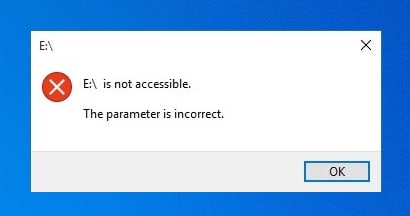
سيظهر هذا الرسالة كلما حاولت الوصول إلى القرص. في معظم الحالات، البيانات الفعلية الموجودة على قرصك سليمة وقابلة للاستخدام. ولكن، حتى يتم إصلاح الضرر في القرص، ستظل البيانات غير قابلة للوصول من خلال الوسائل التقليدية، مثل مستكشف ويندوز.
الأسباب الرئيسية لظهور “المعامل غير صحيح” على محرك الأقراص
هناك أسباب عديدة لظهور رسالة الخطأ “المُعامل غير صحيح” على ويندوز 10 و 11. كما ذكر، فإنها تشير إلى وجود نوع من الضرر في القرص. إليك عددًا من الأسباب الرئيسية التي تسبب ظهور الخطأ:
| السبب | الوصف |
| 📁 تلف في نظام الملفات | يساعد نظام الملفات في تنظيم بياناتك. إذا تعرض للتلف، قد تعرض ويندوز الخطأ لأنه لا يمكنه قراءة نظام الملفات. |
| 📃 ملفات نظام ويندوز التالفة | قد تكون الملفات الأساسية اللازمة لتشغيل ويندوز معطوبة، مما يعطل الاتصال بين جهاز الكمبيوتر والقرص. |
| ❌ القطاعات التالفة | عندما تظهر قطاعات تالفة، فإنها تدمر البيانات الموجودة في ذلك القطاع. إذا كانت هناك ملفات نظام أساسية موجودة، يمكن أن ينتج عن ذلك ظهور هذه المشكلة. |
| 🦠 برامج ضارة | يمكن تصميم الفيروسات لاستهداف أجزاء مهمة من نظامك، بما في ذلك محرك الأقراص الثابت. إذا تضرر محرك الأقراص الثابت بفعل برنامج ضار، يمكن أن يحدث هذا الخطأ. |
| 💥 ضرر مادي | الضرر المادي، سواء لمحرك الأقراص الثابت الخارجي أو منفذ USB، يمكن أن يمنع قراءة محرك الأقراص بشكل صحيح. إذا تمكنت من إقامة اتصال جزئي، فقد تعرض ويندوز هذه الرسالة. |
| 🔧 رمز العشرية | قد ينتج هذه المشكلة استخدام رمز عشري غير نقطة، خاصة إذا كنت تستخدم تنسيق إقليمي مختلف مع ويندوز. |
لنلقِ نظرة على كيفية إصلاح رسالة الخطأ “المعامل غير صحيح” حتى لا تظهر مرة أخرى.
كيفية استعادة البيانات من محرك أقراص يظهر فيه “المعامل غير صحيح”
قبل أن تحاول إصلاح الخطأ “المُعامل غير صحيح”، يجب عليك أولاً استرداد البيانات الموجودة على القرص لضمان سلامتها في حال حدث أي خلل. هذا سهل وسريع للغاية باستخدام Disk Drill، أداة استعادة البيانات القادرة على استرجاع البيانات حتى من الأقراص التي تواجه هذا الخطأ. يمكن لـ Disk Drill استرداد البيانات من القرص الصلب الخارجي طالما أنه يظهر في إدارة الأقراص بالحجم الصحيح، حتى لو كان القرص غير متاح لك.
إليك كيف يمكنك استعادة البيانات من القرص الصلب الخارجي باستخدام Disk Drill:
- قم بتحميل وتثبيت Disk Drill.

- اختر القرص الصلب الخارجي من قائمة الأجهزة واضغط بحث عن البيانات المفقودة. سيبدأ الفحص.
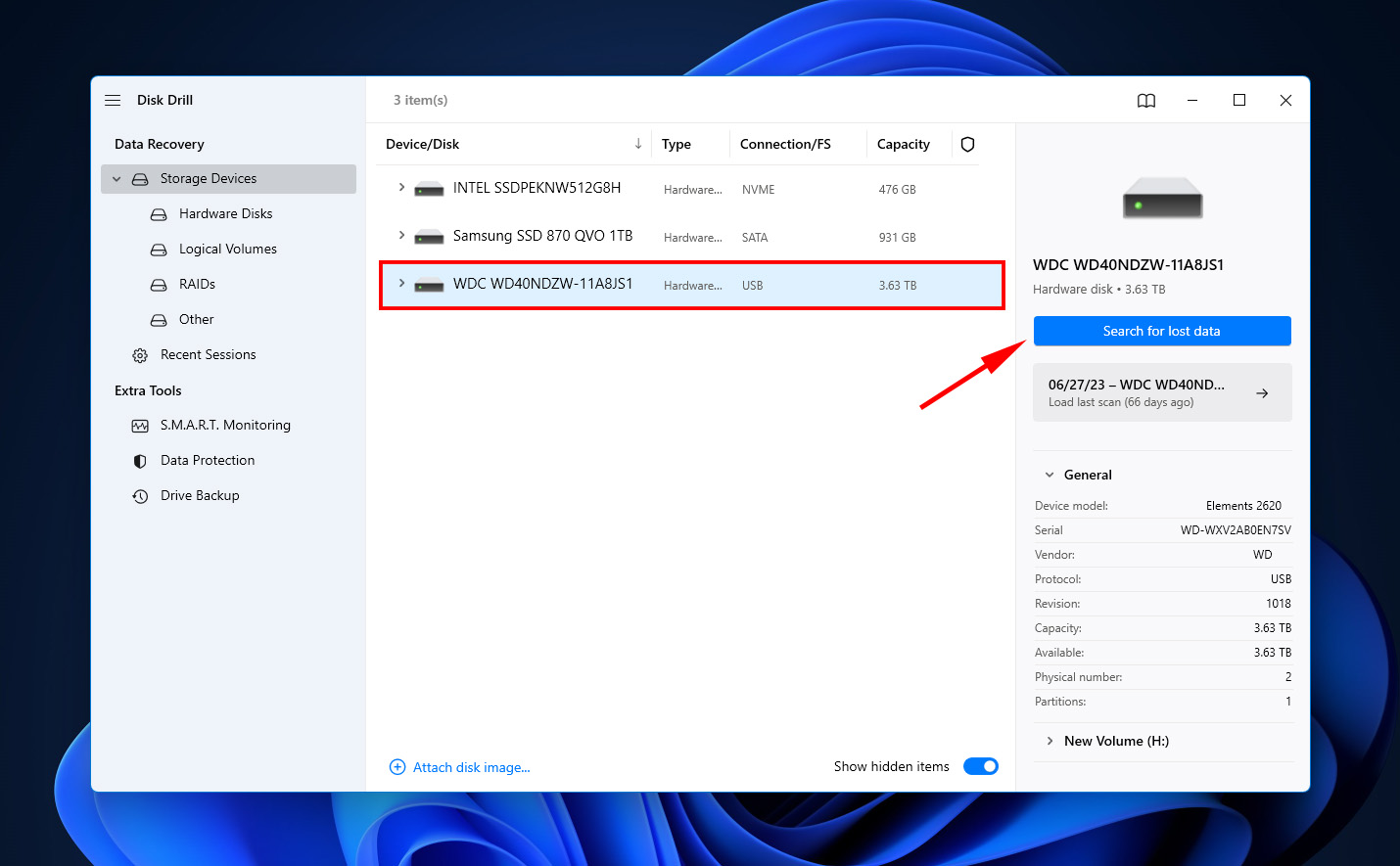
- اضغط مراجعة العناصر المكتشفة بمجرد اكتمال الفحص.
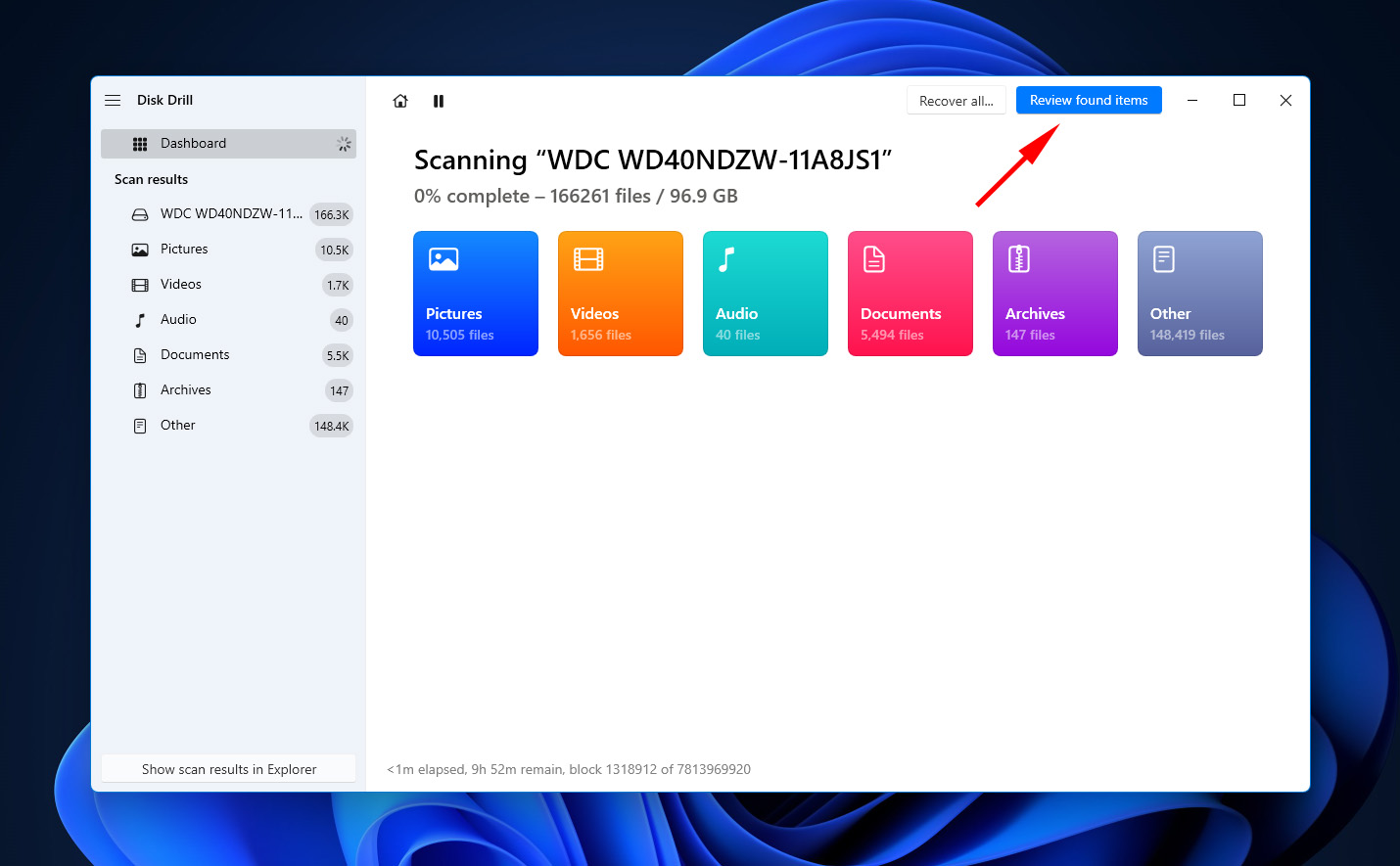
- اختر الملفات التي تود استردادها. استخدم عمود احتمالات الاسترداد ونافذة المعاينة لمساعدتك في تحديد البيانات التي ترغب في استردادها. عند الجهوزية، اضغط استرداد.
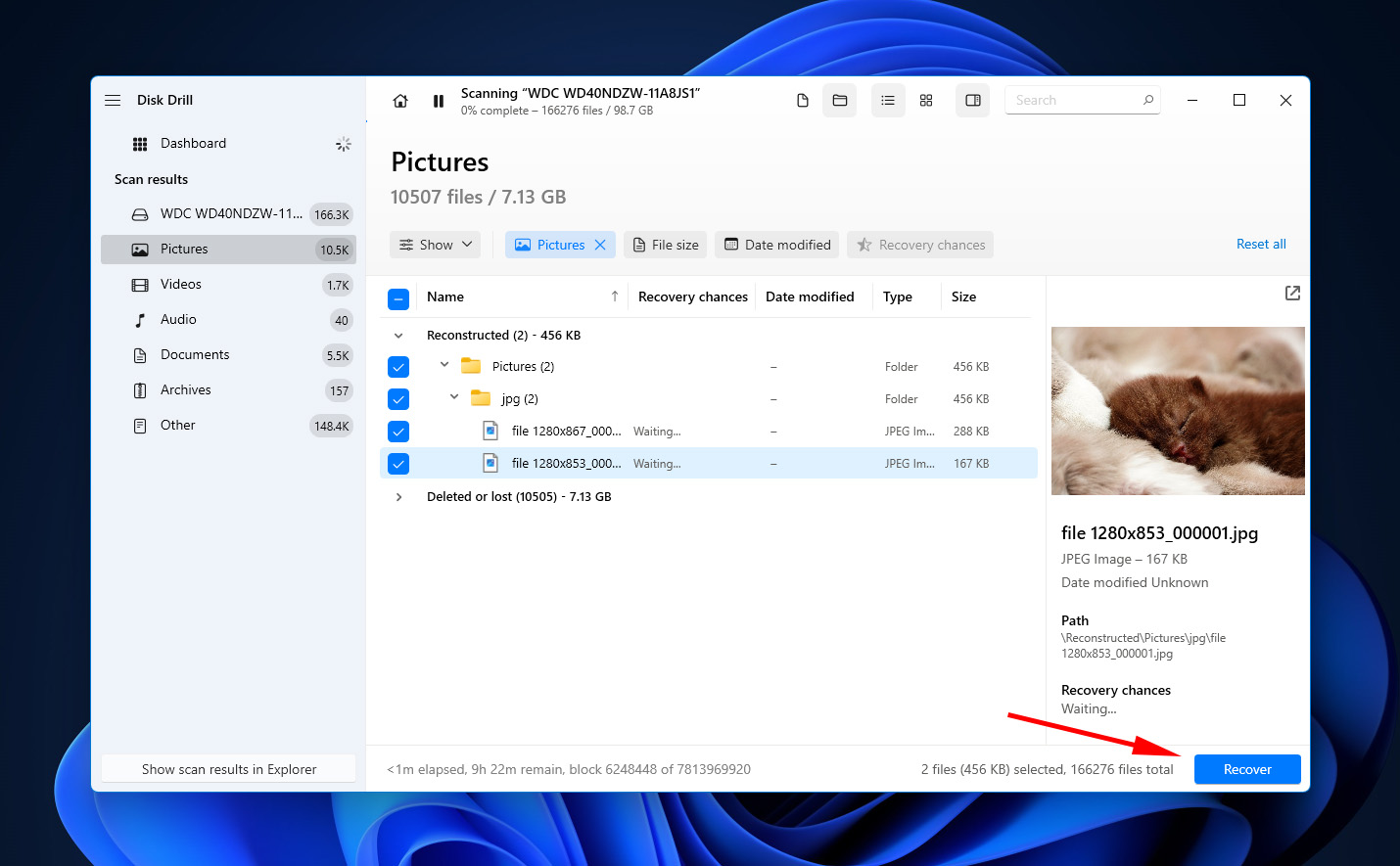
- اختر موقع التخزين النهائي. تجنب استعادة الملفات إلى نفس القرص الذي تسترد منه البيانات. اضغط التالي لإكمال عملية الاسترداد.
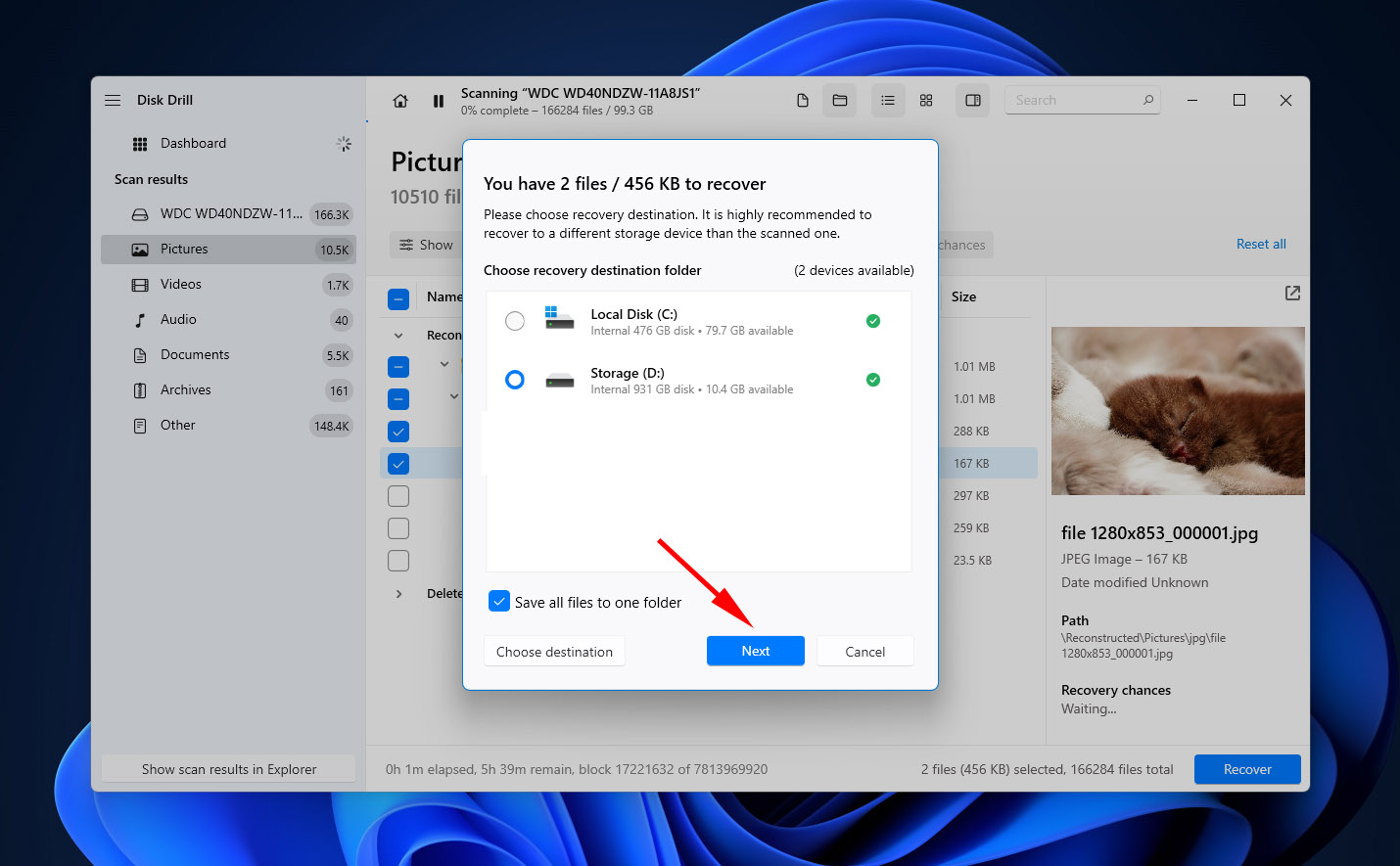
كيفية إصلاح “المعامل غير صحيح” في ويندوز 10
الآن بعد أن أصبحت بياناتك آمنة ومحمية، دعونا نلقي نظرة على الحلول المختلفة المتوفرة لحل خطأ “المعامل غير صحيح”.
الحل 1: الاتصال بمنفذ USB آخر
لتجنب إضاعة الوقت باتباع خطوات استكشاف الأخطاء وإصلاحها المعمقة أولاً، يجب عليك تجربة اختبار القرص الصلب الخارجي في منفذ USB آخر، ويفضل أن يكون أحدها متصلاً مباشرة بلوحتك الأم. في بعض الحالات، قد يكون منفذ USB الذي تستخدمه تالفًا، مما يؤدي إلى انقطاع التواصل بين القرص الصلب الخارجي وعتاد الكمبيوتر.
الحل 2:فحص الفيروسات
خطوة أولية أخرى قبل التوجه إلى حلول أخرى هي إزالة أي فيروسات قد تكون سببت المشكلة في البداية. على الرغم من أن إزالة الفيروس الآن لن تحل المشكلة، إلا أنها تضمن عدم عودة المشكلة بعد حلها بواحد من الحلول التي تلي ذلك. يمكن القيام بذلك بسهولة باستخدام Windows Defender.
- اضغط على مفتاح Windows + حرف S وابحث عن “الأمان في ويندوز”. افتح النتيجة الأولى.
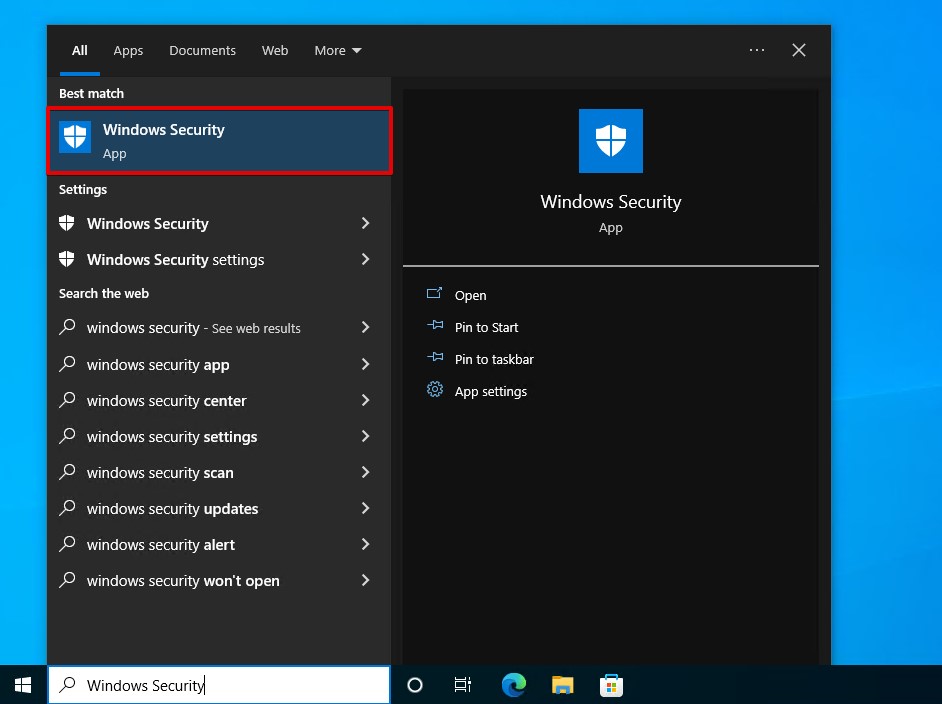
- انقر على حماية من الفيروسات والتهديدات.
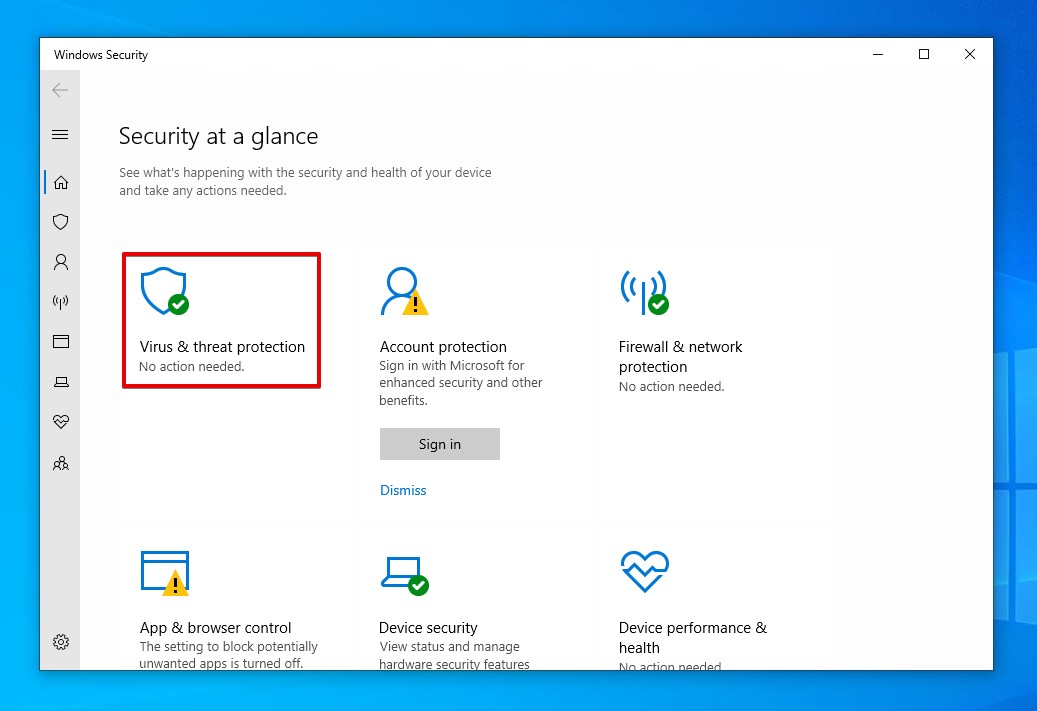
- انقر على خيارات الفحص.
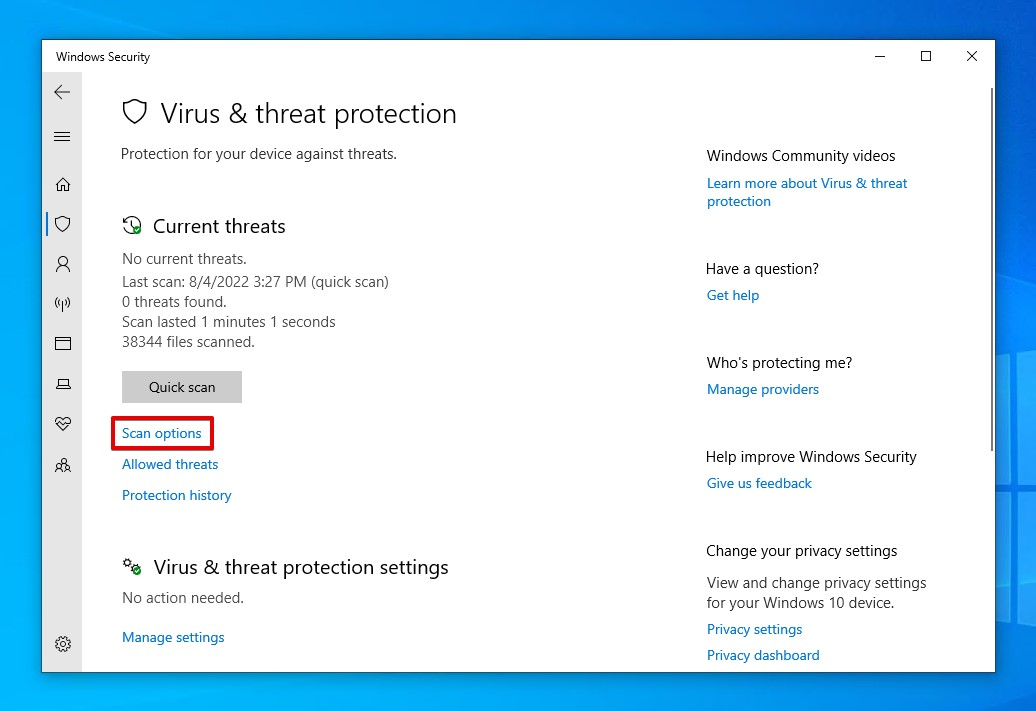
- حدد فحص كامل، ثم انقر على بدء الفحص الآن.
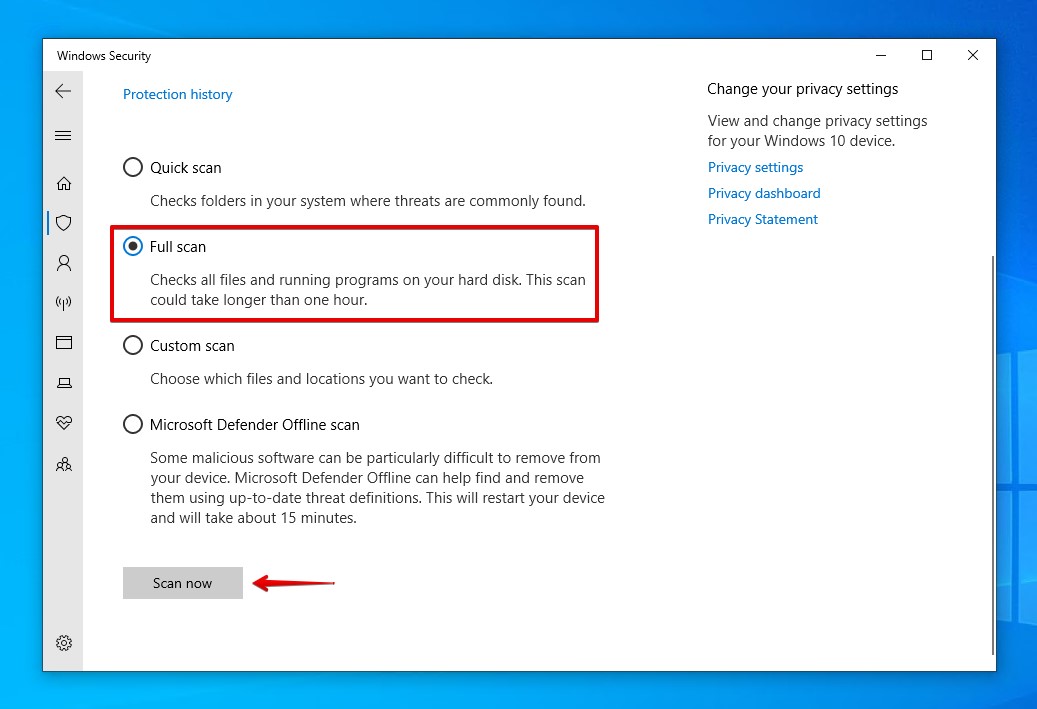
الحل 3:تشغيل CheckDisk
يعد CheckDisk أداة إصلاح نظام الملفات المضمنة مع Windows والتي قادرة على فحص القرص الصلب الخارجي الخاص بك بحثًا عن الأخطاء ومحاولة إصلاحها فورًا. بالمعاملات الصحيحة، يمكنه البحث عن القطاعات التالفة وإعادة توجيهها إلى أخرى سليمة، والتي قد تحل المشكلة التي تواجهها.
- انقر بزر الفأرة الأيمن على ابدأ واختر Windows PowerShell (Admin).
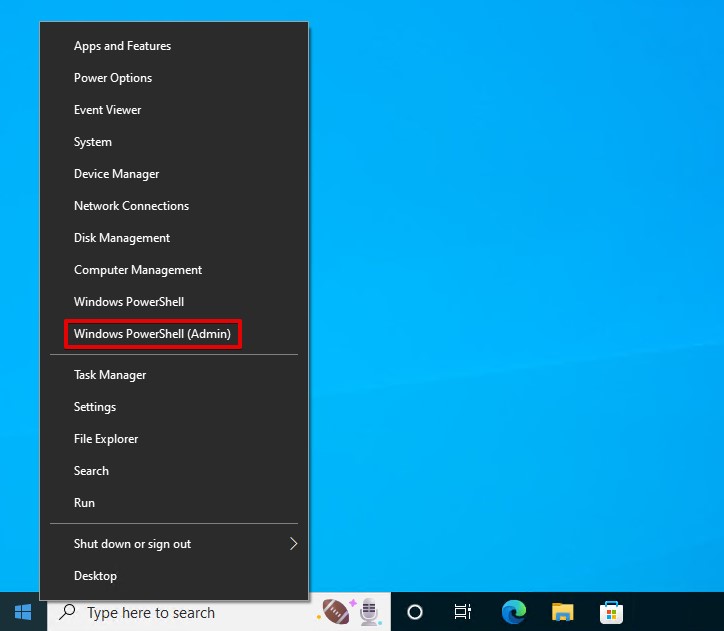
- اكتب
chkdsk F: /r. استبدل F: بحرف القرص الصلب الخاص بك. اضغط Enter.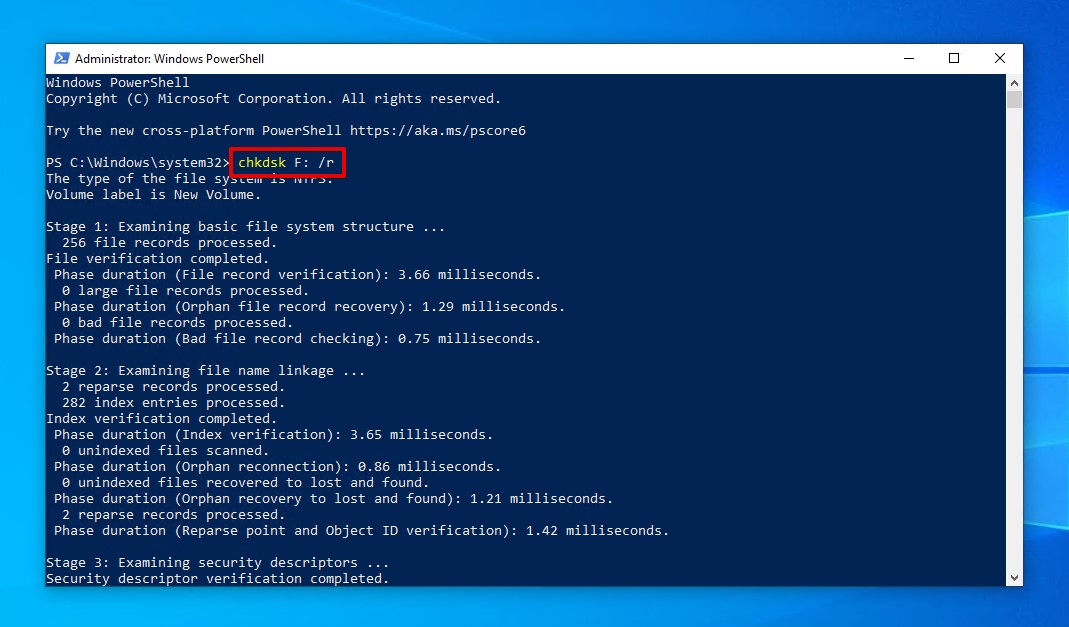
الحل 4:تشغيل SFC و DISM
أداة فحص ملفات النظام (SFC) تقوم بمسح الملفات المحمية لنظام ويندوز للتحقق من وجود أي ملفات تالفة أو فاسدة. إذا تم العثور على أيٍ منها، فإنها سوف تُستبدل بنسخ عاملة. إذا اكتشفت SFC ملفات تالفة ولم تتمكن من إصلاح الضرر بمفردها، يمكنك تشغيل أداة سطر الأوامر لخدمة الصور والتحكم بالتنصيب (DISM) لتحميل الملفات الضرورية من تحديثات ويندوز.
- اضغط بزر الفأرة الأيمن على ابدأ واختر Windows PowerShell (المسؤول).
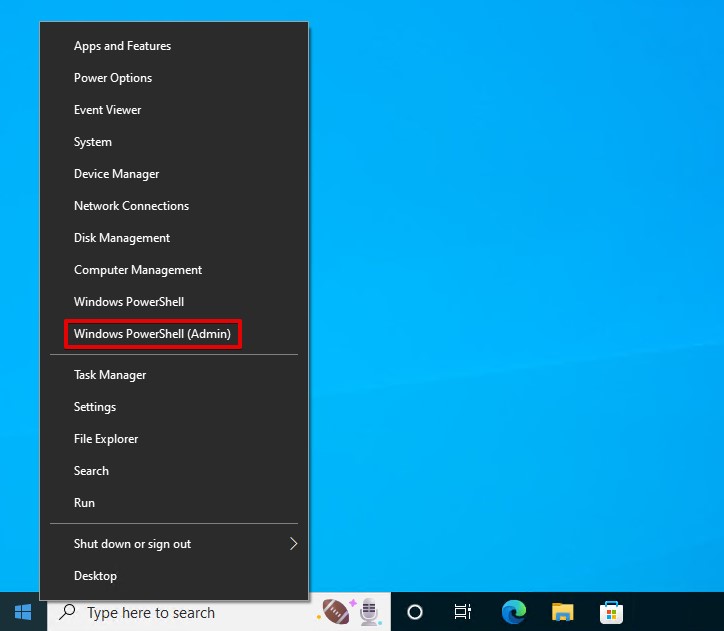
- اكتب
sfc /scannow. اضغط Enter. قد يستغرق هذا الفحص بعض الوقت.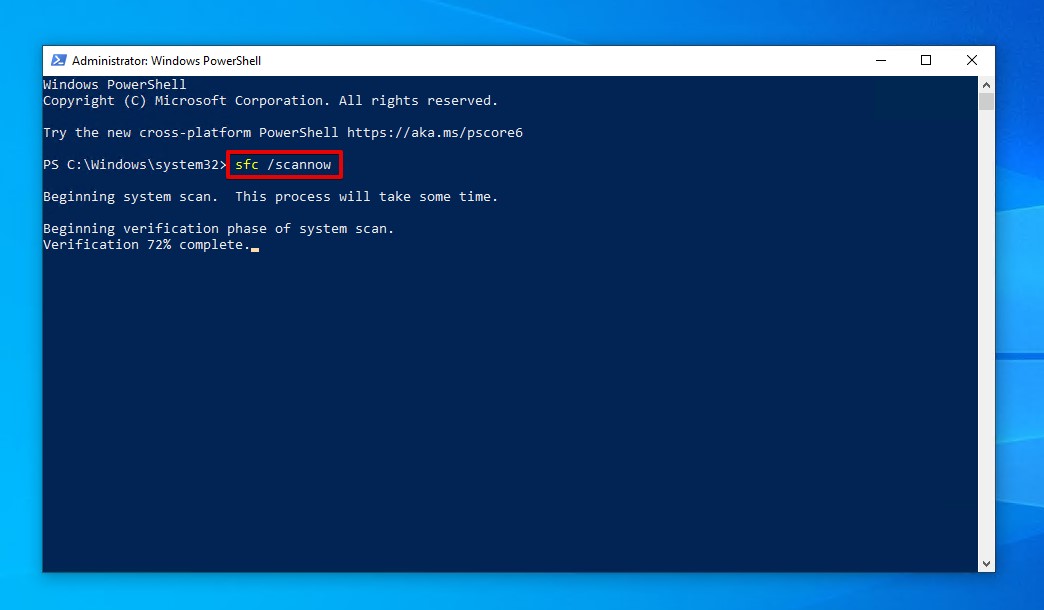
- إذا لم يتمكن SFC من إصلاح المشكلة، اكتب
dism.exe /online /cleanup-image /restorehealth. اضغط Enter. يتطلب هذه الخطوة وجود اتصال بالإنترنت.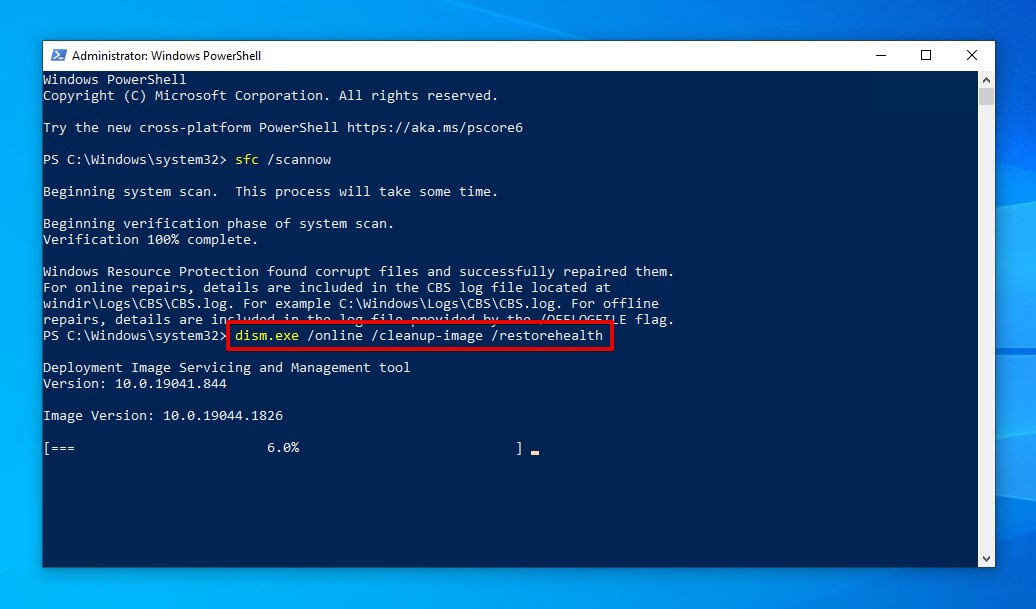
الحل 5:تحقق من إعدادات رمز العلامة العشرية
من الغريب أن رمز العلامة العشرية المستخدم من قبل ويندوز يمكن أن يسبب هذه المشكلة. إنه شائع في التنسيقات الإقليمية الأخرى غير الإنجليزية، مثل الألمانية. يمكن تصحيحه بسهولة عن طريق تحديث إعدادات المنطقة لاستخدام رمز النقطة.
- اضغط مفتاح Windows + R واكتب intl.cpl. اضغط Enter.
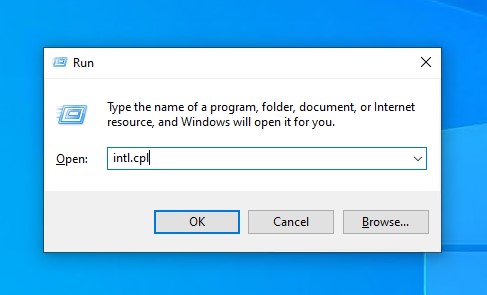
- انقر على إعدادات إضافية.
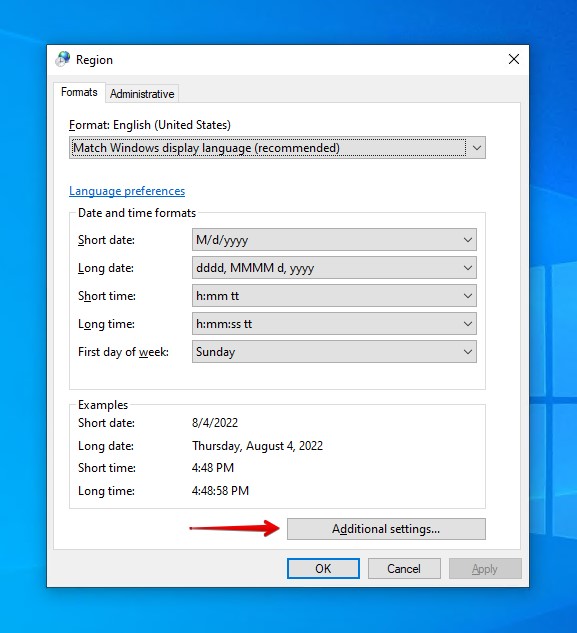
- تأكد من أن رمز العلامة العشرية هو نقطة. انقر على تطبيق، إذا لزم الأمر، ثم موافق.
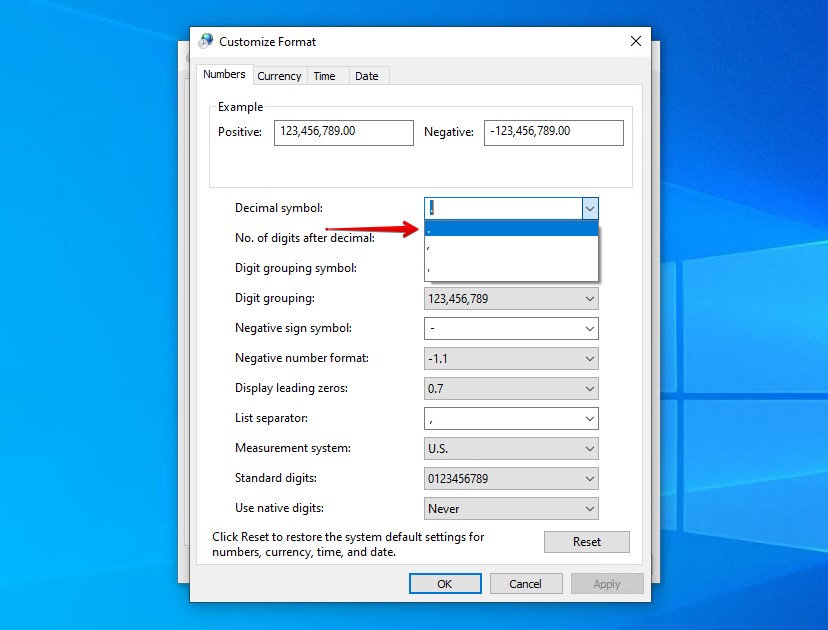
الحل 6:تحديث برامج التشغيل
السائقون مسؤولون عن التعامل مع التواصل بين الأجهزة التي تتصل بها بالكمبيوتر ونظام التشغيل. إذا كانت برامج التشغيل الخاصة بك مفقودة، أو تالفة، أو معطوبة بطريقة أخرى، ستلاحظ أداء غريب مع قرص التخزين الخارجي الخاص بك، مثل عدم ظهور القرص الصلب. يمكن أن يصلح تحديث أو إعادة تثبيت السائقين مشكلة القرص الصلب الخارجي “المعامل غير صحيح”.
- انقر بزر الفأرة الأيمن على بدء ثم اختر مدير الأجهزة.
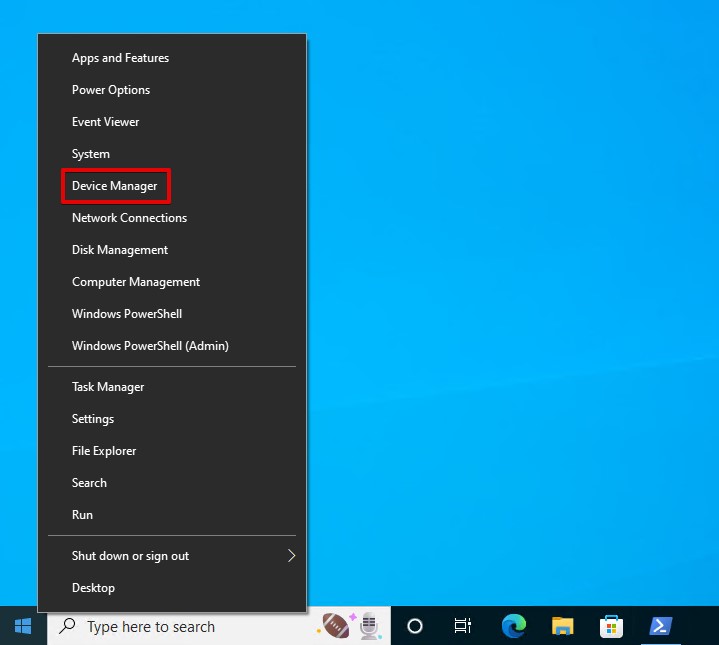
- قم بتوسيع محركات الأقراص. انقر بزر الفأرة الأيمن على القرص الصلب الخارجي ثم انقر على تحديث برنامج التشغيل.
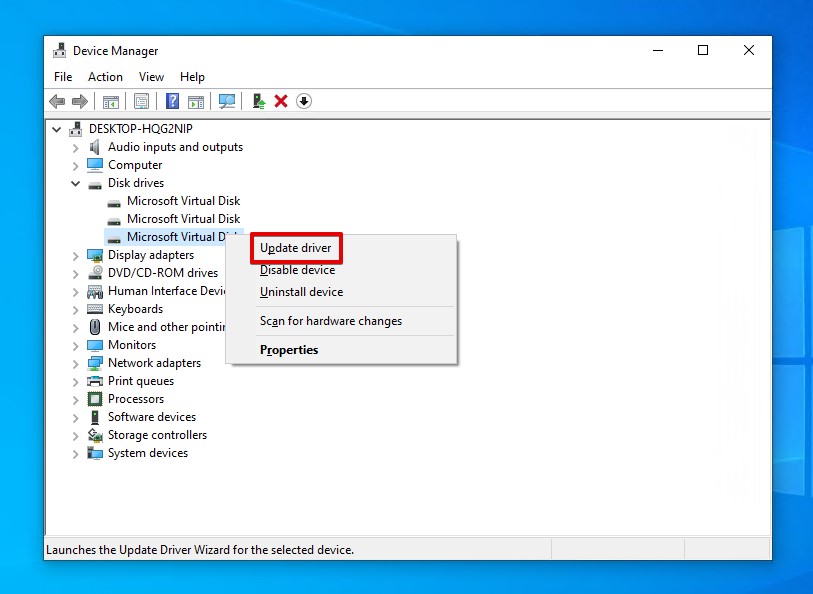
- انقر على البحث تلقائيًا عن برامج التشغيل. هذا سيتطلب اتصالًا بالإنترنت.
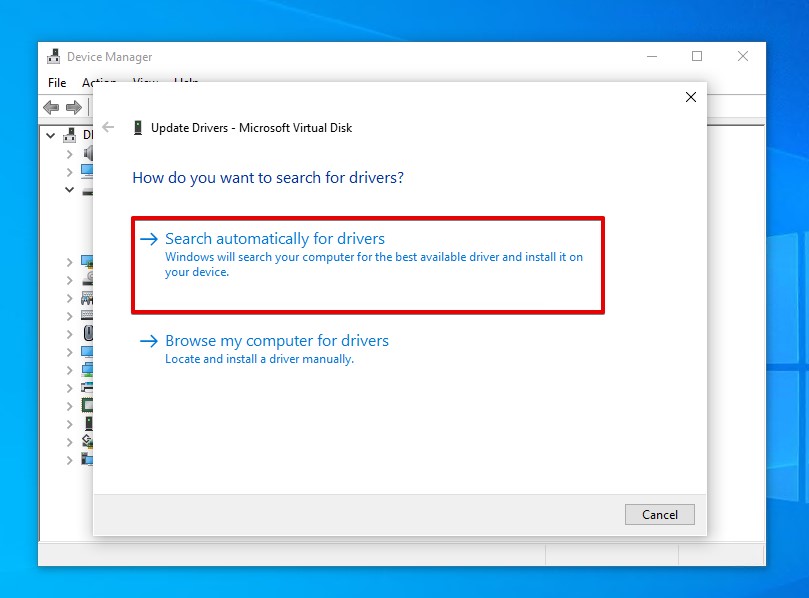
- إذا لم يتم العثور على برامج تشغيل محدثة، انقر بزر الفأرة الأيمن مجددًا على القرص الصلب الخارجي وانقر على إلغاء تثبيت الجهاز.
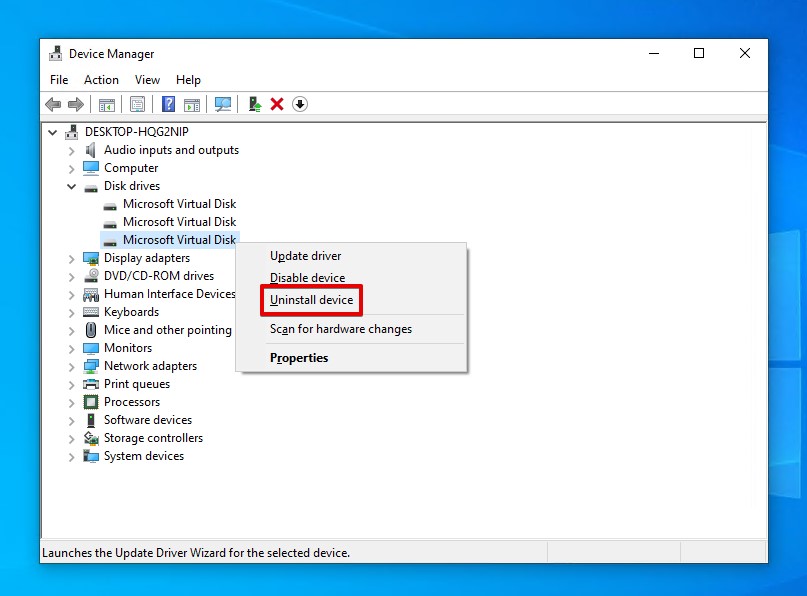
- انقر على إلغاء التثبيت.
- قم بإزالة القرص الصلب الخارجي ثم قم بتوصيله مرة أخرى لإجبار برامج التشغيل على إعادة التثبيت.
الحل 7:تحديث نظام التشغيل
تقوم مايكروسوفت بإصدار تحديثات بانتظام لنظام التشغيل ويندوز. تتضمن هذه التحديثات إصلاحات للأخطاء وبقع التوافقية. قد يكون السبب هو أنك تستخدم إصدارًا قديمًا من ويندوز حيث تكون هذه المشكلة شائعة. لذلك، قد يؤدي تحديث إصدار ويندوز الخاص بك إلى حل المشكلة فعلاً.
- اضغط مفتاح Windows + S ثم ابحث عن “تحقق من وجود تحديثات”. افتح أول نتيجة.
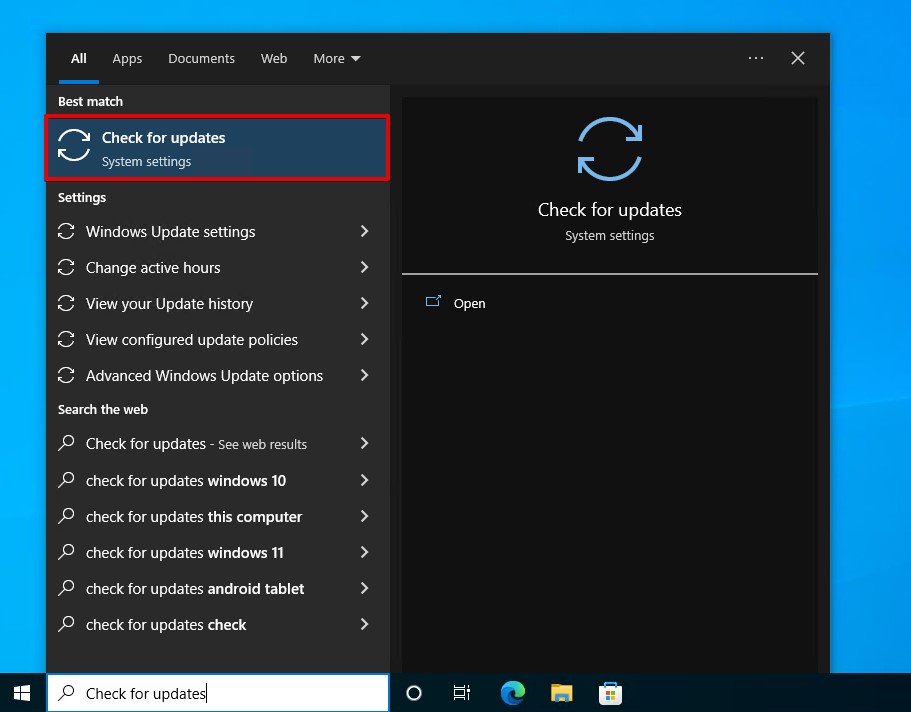
- انقر على تحقق من وجود تحديثات. سيبدأ ويندوز تلقائيًا في تحميل التحديثات اللازمة وتثبيتها.
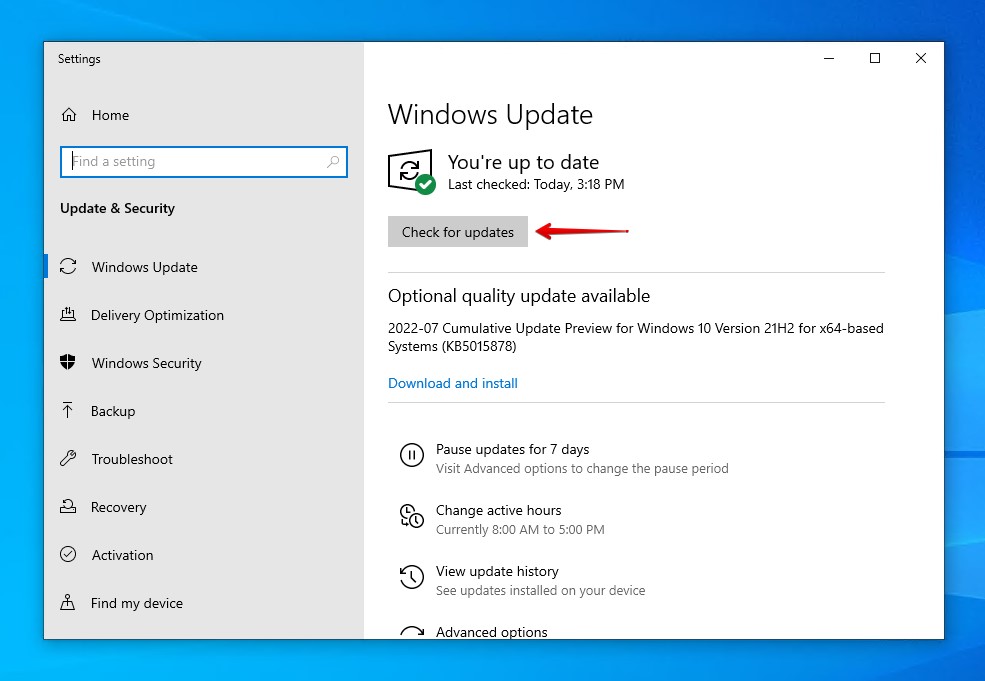
الحل 8:تشغيل أداة استكشاف الأخطاء وإصلاحها
يحتوي نظام التشغيل Windows على مجموعة من أدوات تحري الخلل وإصلاحه التي صُممت لحل المشاكل المحددة التي قد تحدث في أجزاء مختلفة من جهاز الكمبيوتر الخاص بك. واحدة من هذه الأدوات هي أداة تحري الخلل وإصلاحه للأجهزة والمعدات والتي تجد وتصلح المشاكل المتعلقة بالأجهزة المدمجة والمتصلة خارجيًا.
- انقر بزر الماوس الأيمن فوق ابدأ واختر Windows PowerShell (مسؤول).
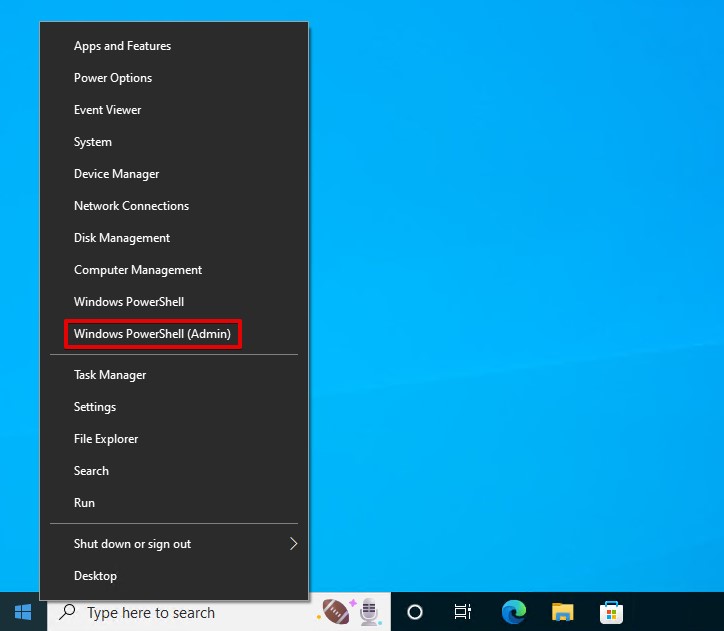
- اكتب
msdt.exe -id DeviceDiagnostic. اضغط Enter لفتح أداة الفحص والتصليح، ثم انقر على التالي.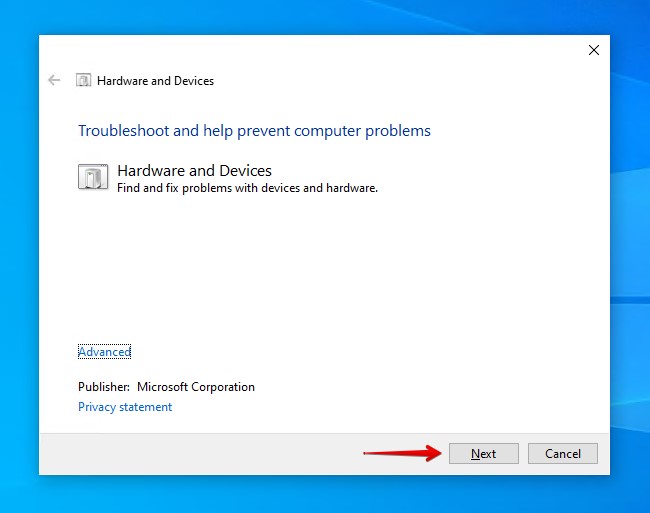
- سوف تقدم لك أداة الفحص والتصليح حلولاً يمكنك تطبيقها لحل المشكلة.
الحل 9:تهيئة القرص
إذا لم تنجح أي من الحلول المذكورة سابقًا حتى الآن، ففكر في تهيئة القرص الصلب الخارجي لإصلاح مشكلة “المعامل غير صحيح” بدلاً من ذلك. تعتبر عملية التهيئة بمثابة إعادة القرص الصلب إلى إعدادات المصنع الأصلية. لذا، نظرًا لأن هذه العملية ستحذف جميع البيانات الموجودة على القرص، تأكد من نسخ كل ما تحتاجه احتياطيًا أولاً.
- انقر بزر الماوس الأيمن على البدء واختر إدارة الأقراص.
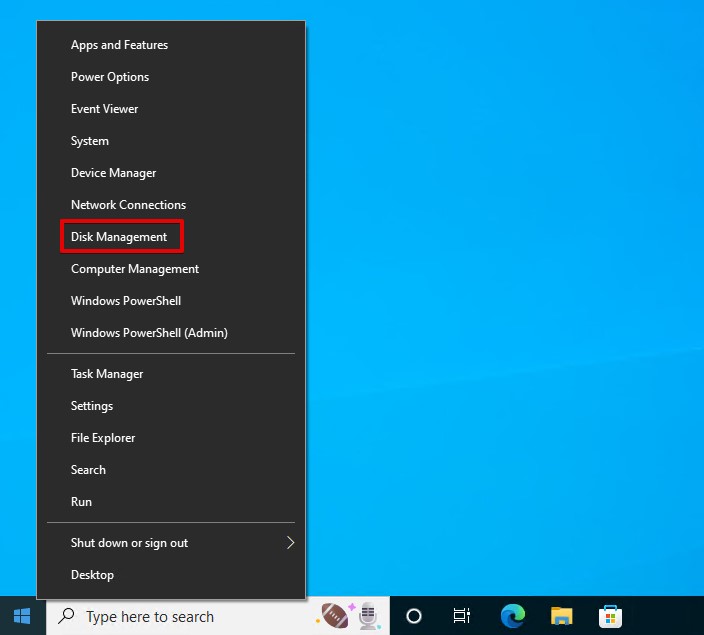
- انقر بزر الماوس الأيمن على مجلد القرص الصلب الخارجي، ثم اختر تهيئة.
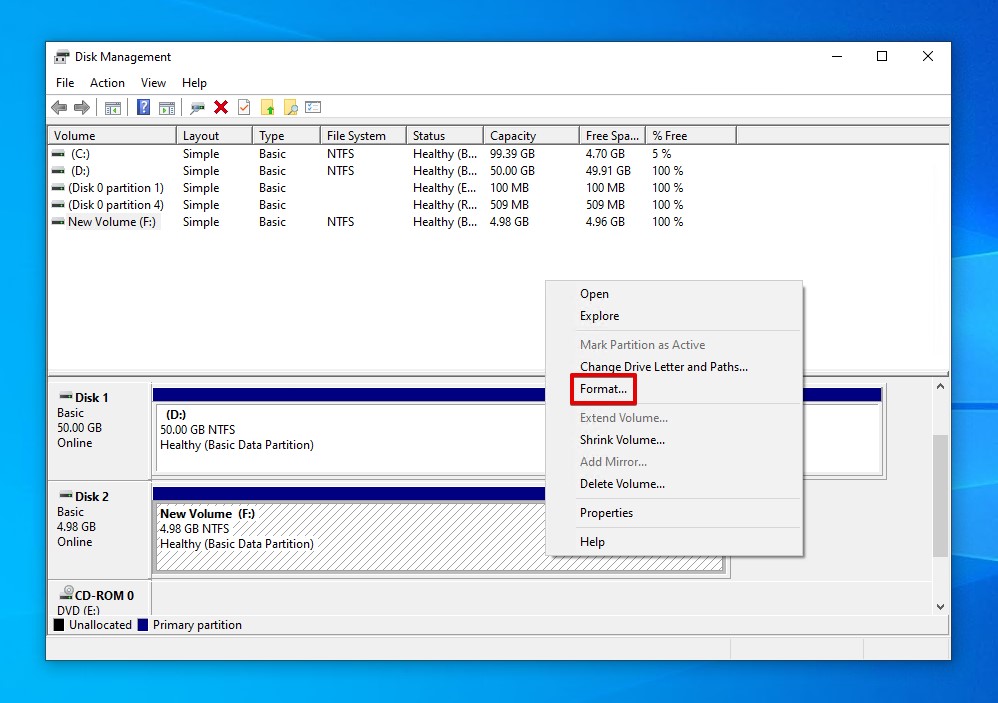
- قدم اسمًا وحدد نظام الملفات الذي تريده. تأكد من تحديد إجراء تهيئة سريعة. انقر على موافق.
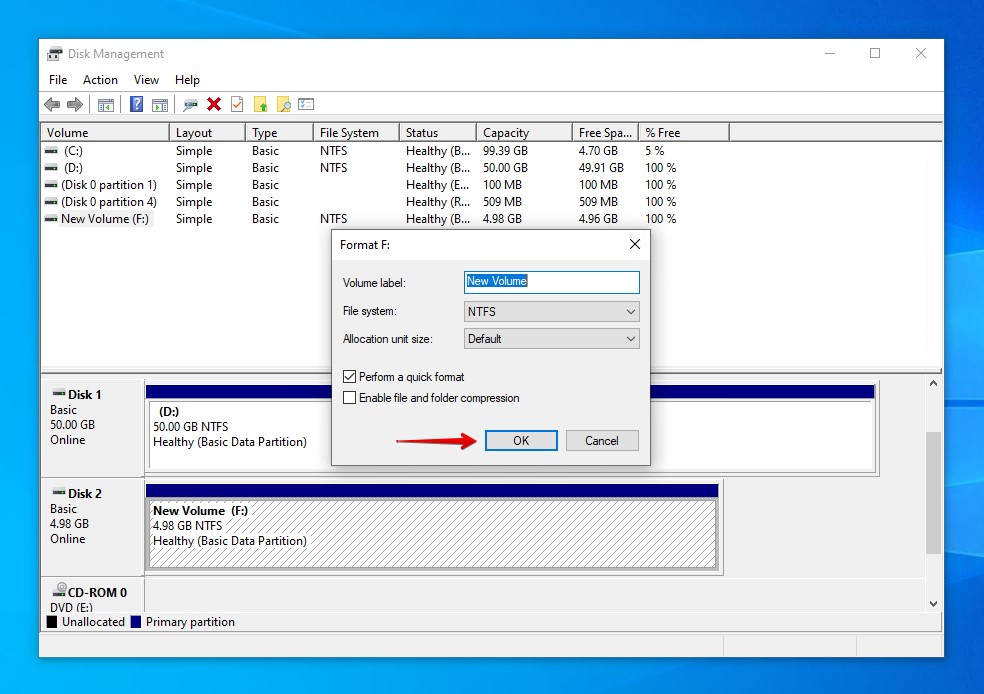
- اضغط على موافق لبدء عملية التهيئة.
الأسئلة الشائعة:
- اضغط على زر البدء في لوحة المفاتيح، اكتب 'regedit'، انقر عليه بزر الفأرة الأيمن، وافتحه كمسؤول.
- ثم انتقل إلى: الكمبيوتر\HKEY_LOCAL_MACHINE\SYSTEM\CurrentControlSet\Services\OneSyncSvc_48ab2 (استبدل هذا بأسم الخدمة التي تحتاج لتغييرها).
- انقر نقرًا مزدوجًا على DWORD 'Start' بقيمة 32 بت وغير قيمته إلى 2 (تلقائية)، 3 (يدوية)، أو 4 (معطل).
- إجراء فحص الفيروسات.
- تشغيل SFC و DISM.
- التحقق من إعدادات رمز العدد العشري.
- تحديث التعريفات.
- تشغيل أداة تحرّي الأخطاء.
 7 Data Recovery
7 Data Recovery 



